ha egy Kindle-re (vagy Kindle alkalmazásra) támaszkodik az olvasáshoz, akkor valószínűleg tudja, hogy nem csak az e-könyveket, hanem a PDF-eket is támogatja.
valójában, ha elvégezte a házi feladatát, akkor azt is tudja, hogy a Kindle (vagy a Kindle alkalmazás) saját e-mail címmel rendelkezik, ami azt jelenti, hogy bármilyen PDF-fájlt közvetlenül a készülékére küldhet, csak egy e-mailhez csatolva.
de a PDF-fájlok Kindle-n történő olvasása egy kis segítséget igényel. A hordozható Dokumentumfájlok (PDF-ek) statikus képek, amelyek pontosan ugyanolyan méretekkel, betűtípussal, illusztrációkkal és formázással büszkélkedhetnek, bármilyen eszközön, amely képes megnyitni őket. Ez nagyszerű hír mindenkinek, akinek a kijelzője elég nagy ahhoz, hogy teljes méretben megtekinthesse a PDF-fájlt, de rossz hír mindenkinek, aki egy kis Kindle e-olvasót használ. A kijelző viszonylag kis mérete miatt nagyításra és görgetésre van szükség a dokumentum elolvasásához. Elég szánalmas élmény.
a megoldás erre az, hogy konvertálja a PDF-eket, hogy olvassák a Kindle-t. Először megmutatjuk a fent említett e-mail trükköt, majd néhány más megoldást. (Nézze meg legújabb
átfogó összefoglalónkban.)
küldjön PDF-t a Kindle-hez e-mailben
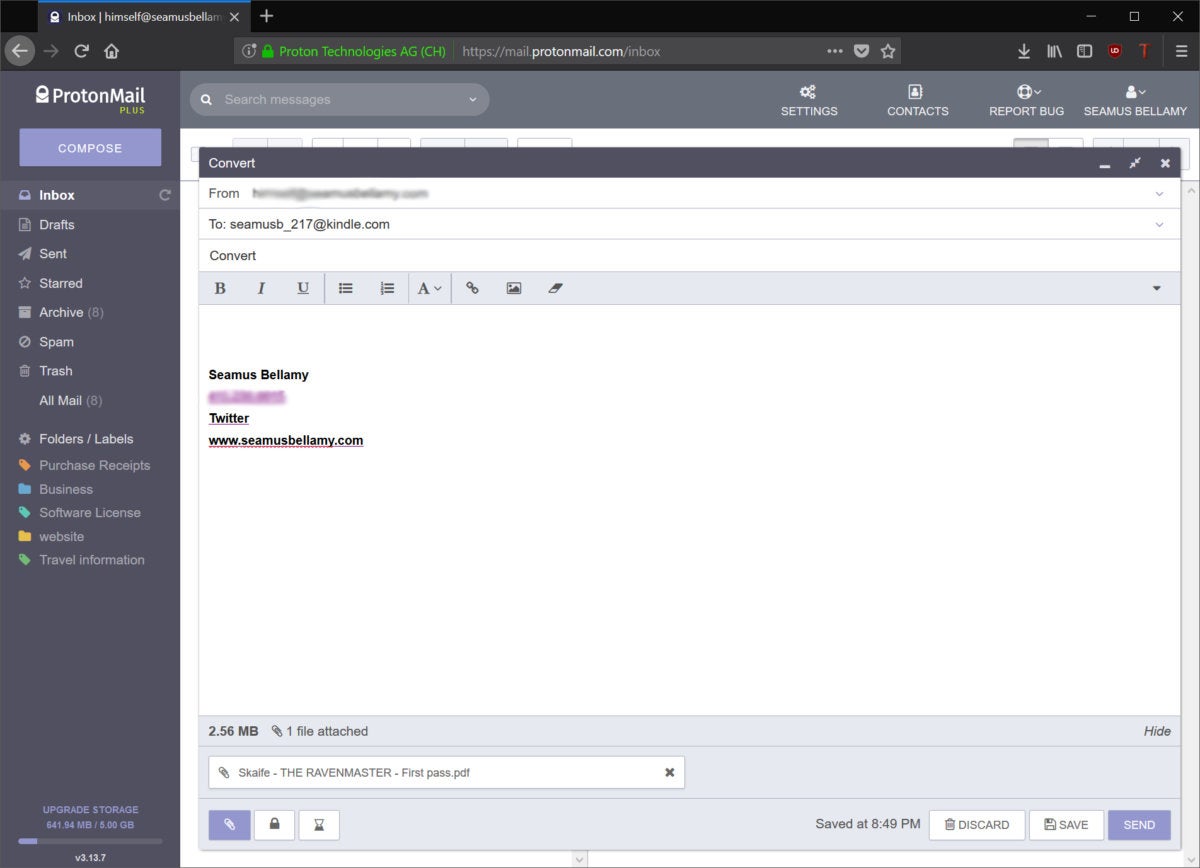 Seamus Bellamy/IDG
Seamus Bellamy/IDGszórakoztató tény: minden Kindle saját e-mail címmel rendelkezik, így PDF-eket küldhet a Kindle-re.
minden Amazon Kindle saját e-mail címmel rendelkezik. A Kindle címét a Beállítások > Fiókom > Küldés a Kindle e-mailbe alatt találja meg.
küldjön egy e-mailt erre a címre, írja be a Convert parancsot a tárgysorhoz, majd csatolja az olvasni kívánt PDF-fájlt. Az Amazon automatikusan átalakítja a PDF tartalmát olyan méretre, amelyet az e-olvasó könnyebben képes kezelni. A konvertálás után a PDF-fájlt az Amazon
technológiájával küldjük el a Kindle-re.
ennek a módszernek a használata a PDF-fájlok konvertálásához hátrányai vannak. Először is 10 perctől néhány óráig tarthat, amíg a PDF megjelenik a Kindle könyvtárában. Másodszor, ha a Kindle-t azon az országon kívül használja, ahol eredetileg regisztrálták, akkor a Whispersync használata a fájl betöltéséhez az e-olvasóra néhány dollárba kerülhet. Harmadszor, ha a PDF képeket vagy diagramokat tartalmaz, az átalakítási folyamat rosszul orientálhatja őket a dokumentumban, vagy több oldalra oszthatja őket.
PDF küldése a Send to Kindle alkalmazással
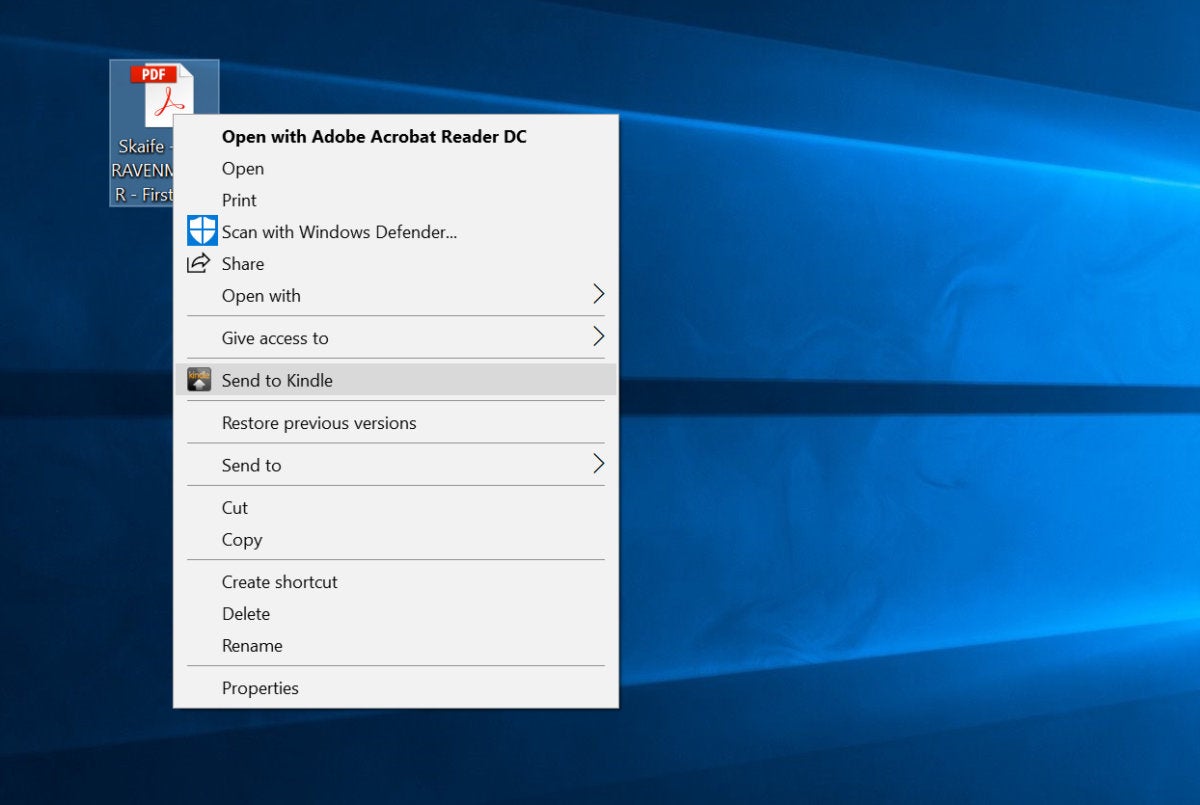 Seamus Bellamy/IDG
Seamus Bellamy/IDGPDF küldése a Kindle-hez csak egy jobb egérgombbal elérhető.
ha sok PDF-fájlt olvas rendszeresen, akkor valószínűleg nem akar e-mailt küldeni minden alkalommal, amikor konvertálni szeretne egyet. Az Amazon Send to Kindle alkalmazás a jobb lehetőség ezen a ponton. Elérhető
és
PC-k számára, a Küldés a Kindle alkalmazásnak ingyenesen letölthető és könnyen használható. A telepítés után egyszerűen jelentkezzen be az alkalmazásba az Amazon hitelesítő adataival, majd kattintson a jobb gombbal a Kindle-re küldeni kívánt PDF-re. Végeztél. A konvertált PDF megjelenik a Kindle e-olvasóban, ugyanazokkal a figyelmeztetésekkel, amelyek a dokumentum e-mailben történő elküldésével járnak, anélkül, hogy a gépelés és az üzenet küldése lenne.
Amazon is kínál Küldés a Kindle böngésző kiterjesztés
és
felhasználók. Egyetlen kattintással elküldi a PDF-fájlt a böngészőből a Kindle-hez a Whispersync segítségével.
hogyan Calibre átalakítja több PDF Kindle
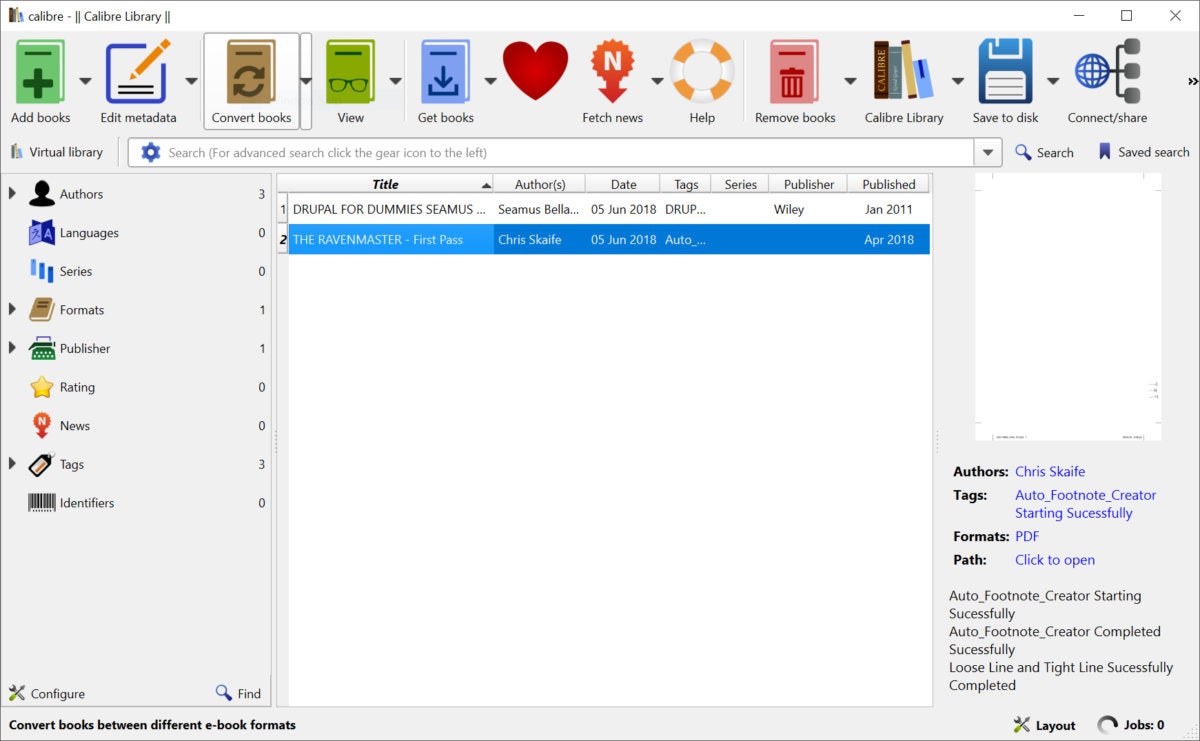 Seamus Bellamy/IDG
Seamus Bellamy/IDGCalibre egy ingyenes app, ami katalogizálás e-olvasó tartalom, beleértve a PDF-ek, a szél.
ha nagy mennyiségű PDF-fájlt kell konvertálnia a Kindle-n való olvasáshoz, vagy a Kindle-optimalizált fájlok könyvtárát szeretné fenntartani a számítógépén, érdemes megfontolni a
letöltését. Nyílt forráskódú és szabadon használható, a Caliber több PDF-fájlt konvertálhat, és gyorsan és egyszerűen elküldheti őket a Kindle-hez.
a Caliber e célra történő használatához csatlakoztassa a Kindle-t a számítógéphez USB-n keresztül, nyissa meg a Caliber-t, és várja meg, amíg felismeri a csatlakoztatott e-olvasót. Adja hozzá a PDF fájlokat a Caliber könyvtárához, majd kattintson a gombra Küldés eszközre. A Kindle készen áll arra, hogy perceken belül megmutassa ezeket a PDF-fájlokat.
Ez a történet eredeti változata Rick Broida tették közzé, mint a “problémamentes PC” oszlop július 15, 2013.